如何在Microsoft Azure中国版免费云服务器上搭建建站环境
蜗牛在【Microsoft Azure中国版免费云服务器】1元订购1500元30天体验金,可用于体验云服务器教程中较大家如何获取体验金额和开通云服务器。在测试过程中发现Linux系统无法安装常用的VPS建站管理系统,Windows系统使用服务器管理软件搭建建站环境后正常解析也无法访问。后来仔细一检查发现Microsoft Azure中国版云服务器Linux系统提供的管理用户账号没有root权限,所以无法安装;另外不管是Linux系统还是Windows系统都只默认开启了22这个端口,如果要保证网站的正常运行,必须收到开启一些端口。这个教程主要解决如果你的Linux系统管理用户账号没有root权限如何获取,Microsoft Azure中国版云服务器如何添加端口。
如何在Microsoft Azure中国版免费云服务器上搭建建站环境:
1、Microsoft Azure中国版Linux系统云服务器如何获取账号root权限。首选利用远程桌面助手连接你的Linux系统主机(可以参照教程【远程桌面助手】优秀的服务器远程管理工具)。连接之后。获取账号root权限很简单,输入下面命令即可:
sudo -i
![]()
获取root账号权限后即可正常安装。有些朋友讲我不知道Microsoft Azure中国版云服务器Linux系统的默认管理账号是什么,其实在你创建服务器的时候已经告诉你了,默认的基本都是“azureuser”。
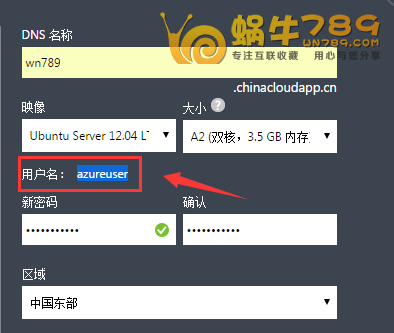
2、Microsoft Azure中国版云服务器如添加端口。选择你要修改端口的主机点击名称进入。
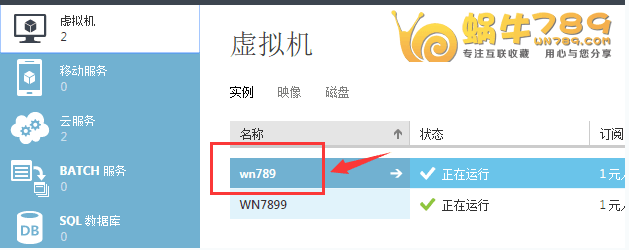
点击“终结点”,进入到端口添加页面。
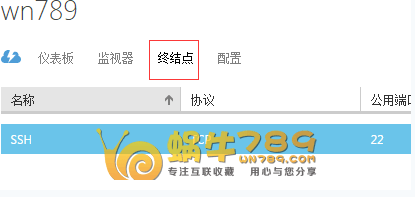
然后添加你需要的端口。网站端口是80,可以把其他一些需要的端口都加上如MySQL、FTP、SMTP等。另外也可以自己添加需要的端口,如不同的VPS控制面板端口不一样,如AMH是8888、宝塔是888、wdCP是8080。根据自己选择的建站管理面板添加即可。
关于VPS控制面板安装教程:
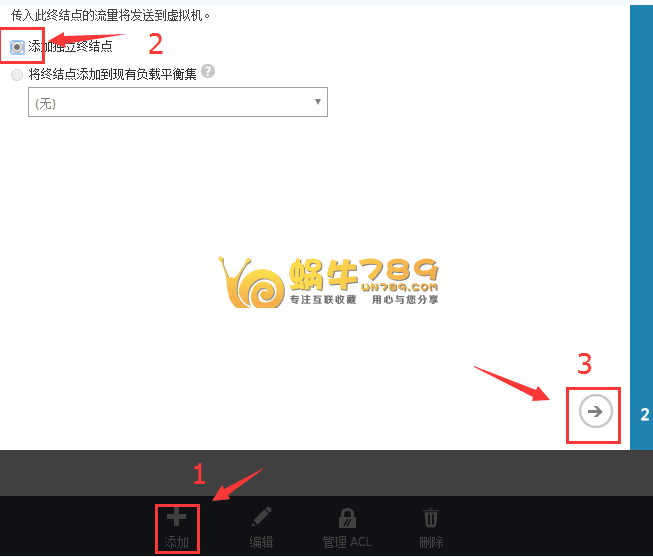
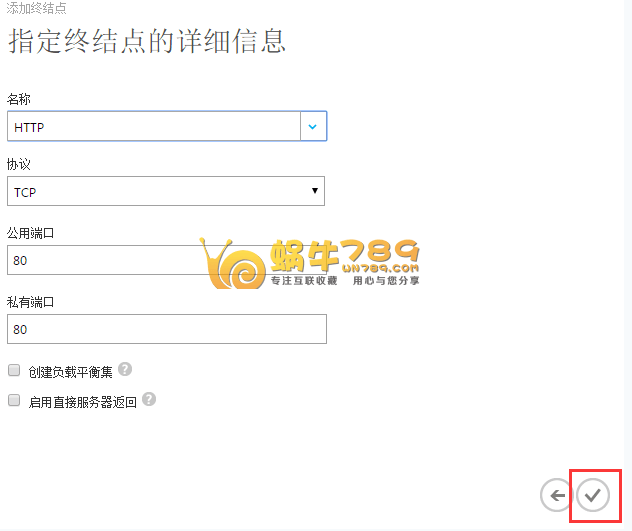
以AMH管理面板为例,蜗牛添加了8888端口。
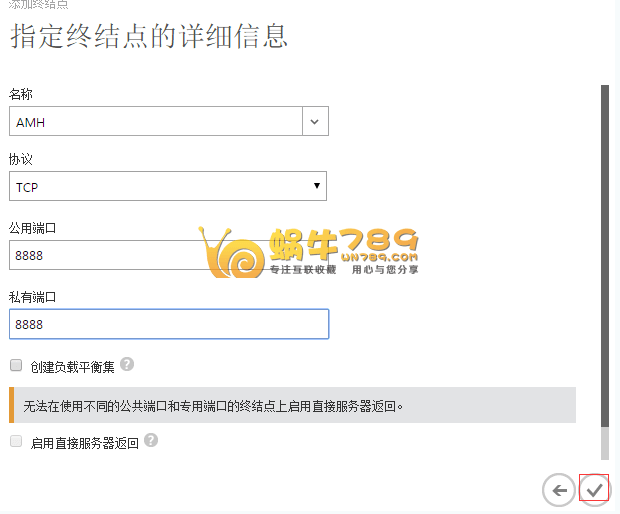
成功在Microsoft Azure云服务器安装AMH成功,创建网站,绑定域名也能正常访问。
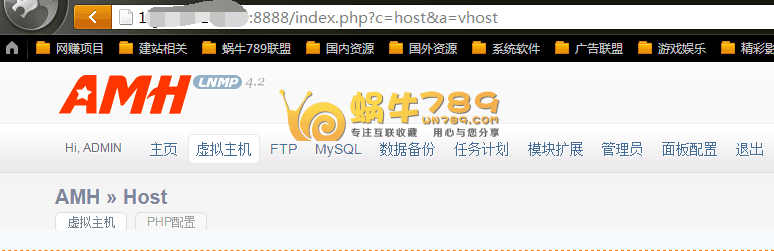
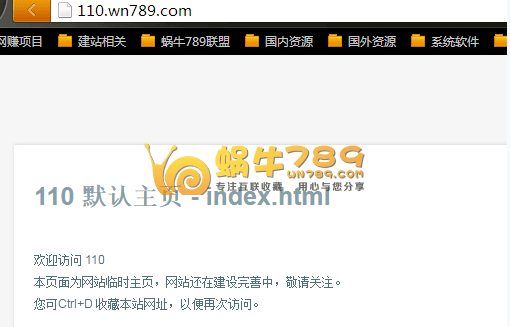
本文来自网络,不代表服务器评测网立场,转载请注明出处:http://www.fwqpc.com/mianfeizhuji/2702.html
如果您发现网站上有侵犯您的知识产权的作品,请与我们取得联系,我们会及时修改或删除联系我们。

